简介
文章介绍为以前称为IronPort的安全邮件网关(SEG)生成传统演示许可证的过程。要生成智能演示许可证,您可以联系客户团队或销售点。
先决条件
开始之前,请确保您拥有以下数据:
为SEG(IronPort)生成演示或评估许可证
步骤 1:
转到 思科软件中心 并使用您的Cisco.com帐户登录。
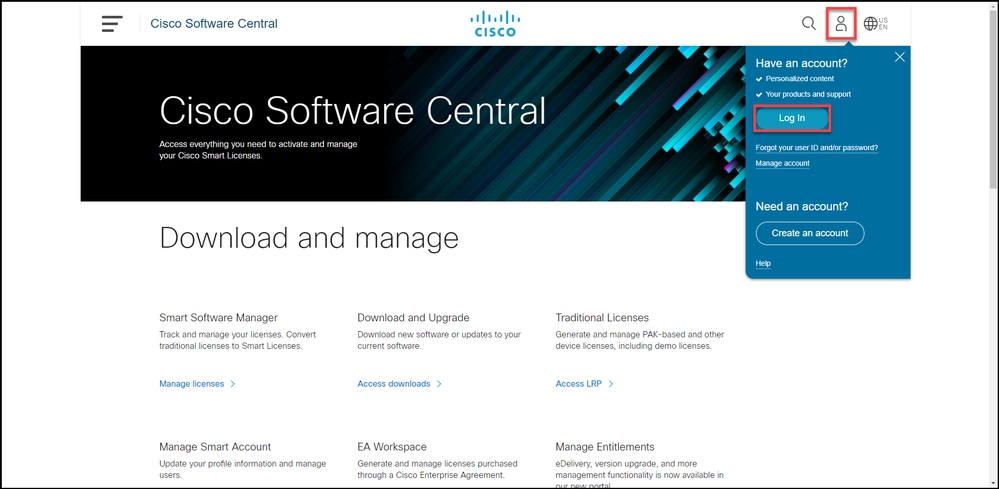
步骤 2:
在“传统许可证”部分,单击访问LRP。
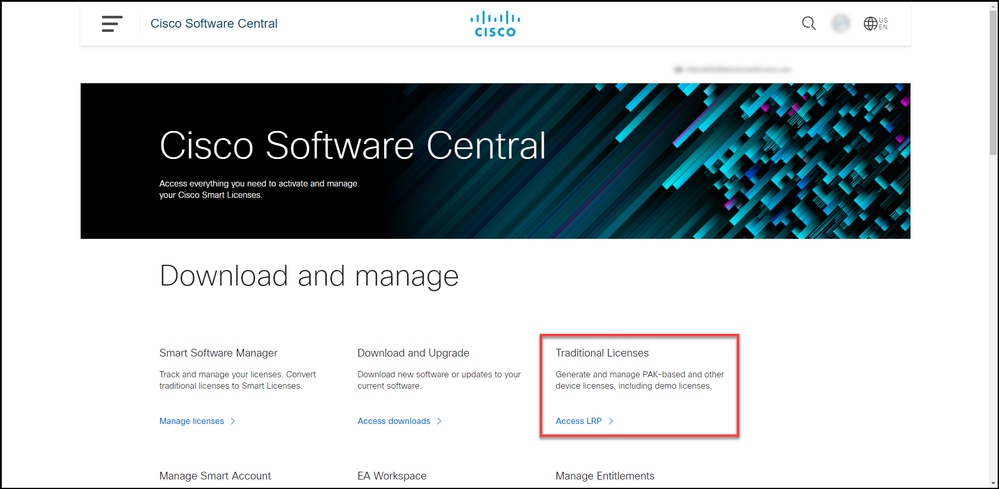
步骤 3:
在PAK或令牌(Tokens)选项卡上,从获取许可证(Get Licenses)下拉列表中,选择演示和评估(Demo and Evaluation)。
注意:如果系统显示“欢迎使用许可证注册门户”警报对话框,则可以选择“不再显示此消息”以防止其再次显示。
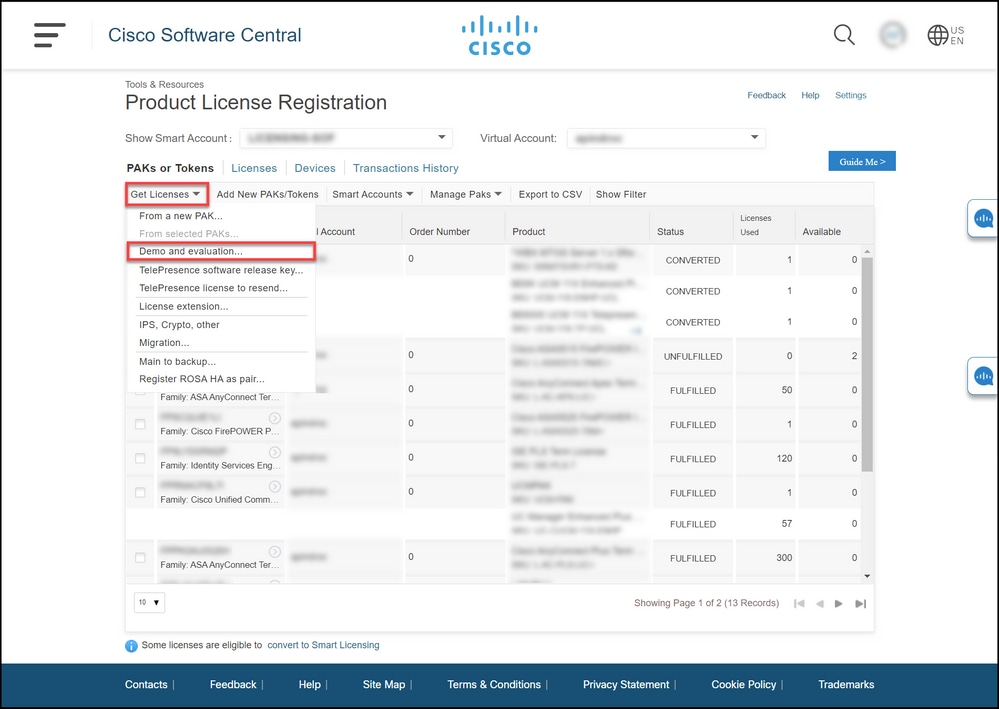
步骤 4:
在“获取演示和评估许可证”对话框中,在“选择产品”选项卡上,从“产品系列”列表中选择“安全产品”,从“产品”列表中单击“Cisco Email/Web/Content Security虚拟演示许可证”,然后选择您感兴趣的许可证(您也可以选择按关键字搜索)。 在本文中,选择思科邮件安全设备(ESA)虚拟设备45演示许可证。单击 Next。
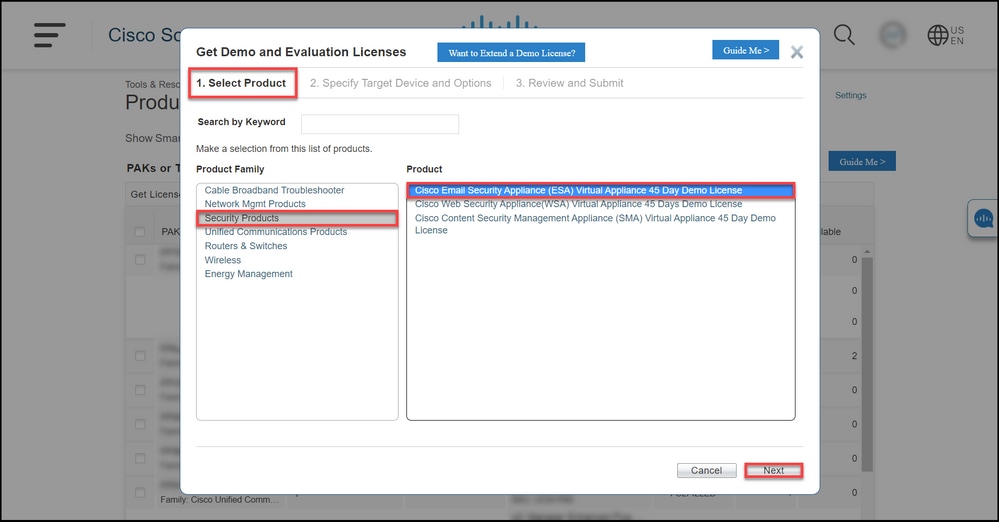
步骤 5:
在“指定目标设备和选项”选项卡上,您需要选择许可证捆绑类型、评估期的长度、序列号(SN)或虚拟设备标识符(取决于您是为物理设备还是虚拟设备生成许可证)。 如果设备是虚拟设备,则需要在“SN/虚拟设备标识符”字段中输入虚拟许可证号(VLN)。要获取SN或虚拟设备标识符,请参阅如何找到通用设备标识符(UDI)。单击下一步。。
注意:对于新的未经许可的虚拟设备,VLN尚不存在。但是,可以将“SN/虚拟设备标识符”字段留空,在许可证生成完成时,系统将自动生成VLN。单击“下一步”后,系统将显示以下警告消息:存在与您的ID关联的现有VLN。请注意,如果您选择生成新的VLN,现有功能将不会汇总,您将只收到当前添加的功能。是否仍要继续生成新的VLN?单击 Yes。
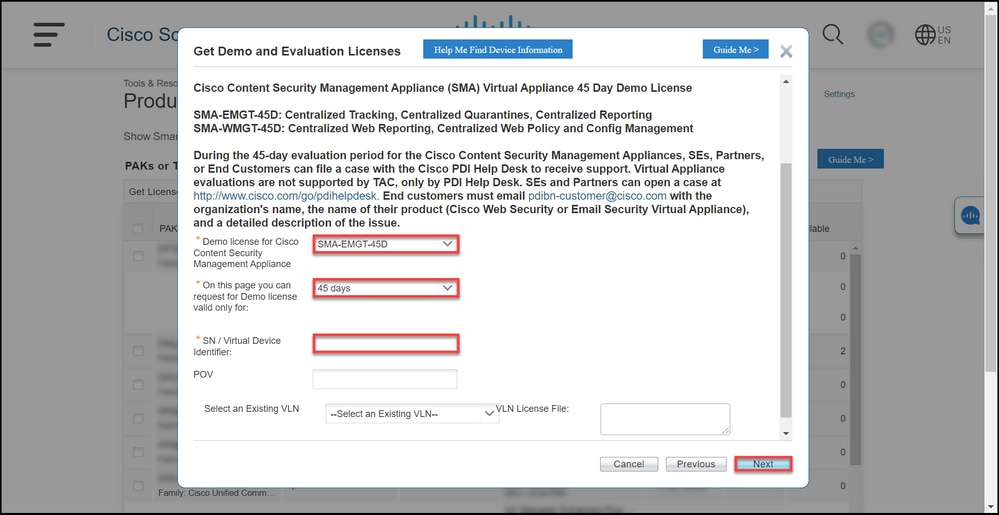
步骤 6:
在“复查并提交”选项卡的“收件人和所有者信息”部分,输入您需要向其发送许可证信息的收件人的电子邮件地址和最终用户名。在“许可证请求”部分,查看许可证详细信息。单击“Submit”。
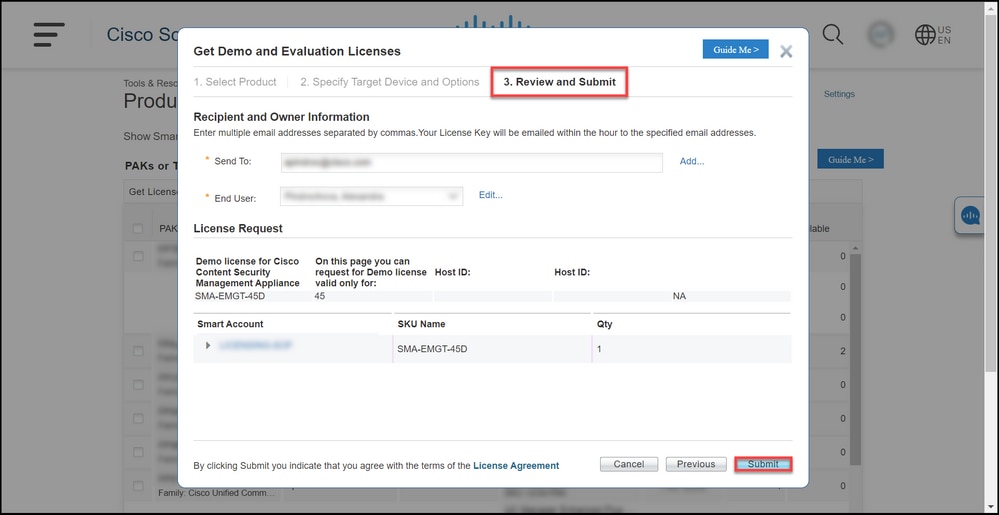
步骤 7:
通过单击获取许可证 下载 如果许可证请求状态 对话框。您还应在提交Cisco Cisco UCS 2000许可证协议。
警告:由于电子邮件是从do-not-reply@cisco.com发送的,请确保检查垃圾邮件文件夹。
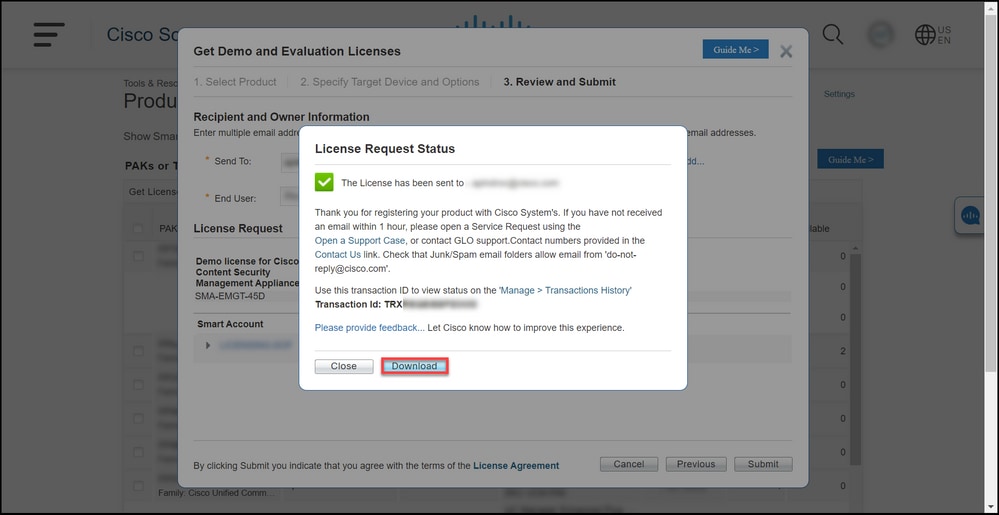
故障排除
如果您在为SEG(IronPort)生成演示或评估许可证时遇到问题,请在支持案例管理器(SCM)中创建案例。
后续步骤
收到许可证密钥文件后,请参阅产品配置指南以了解许可证安装和指南。